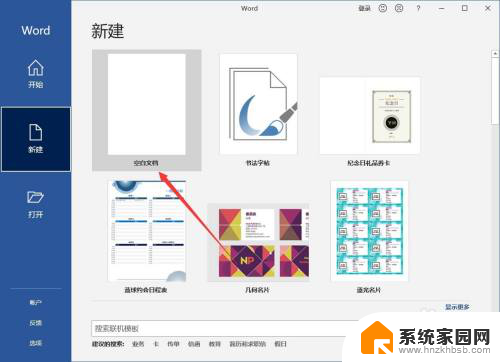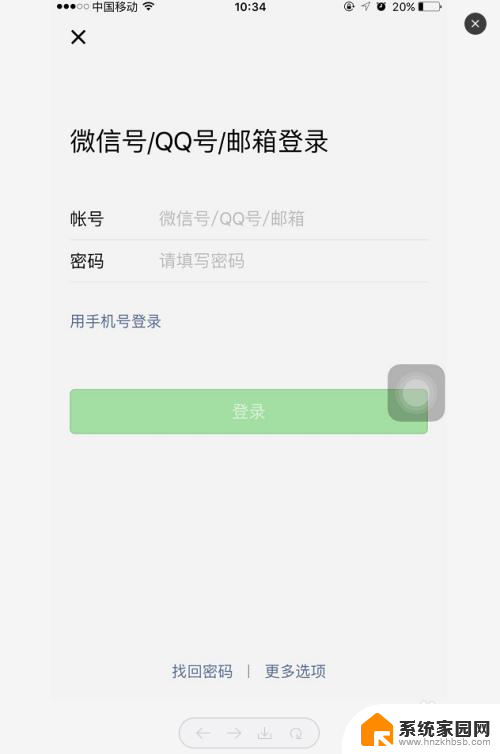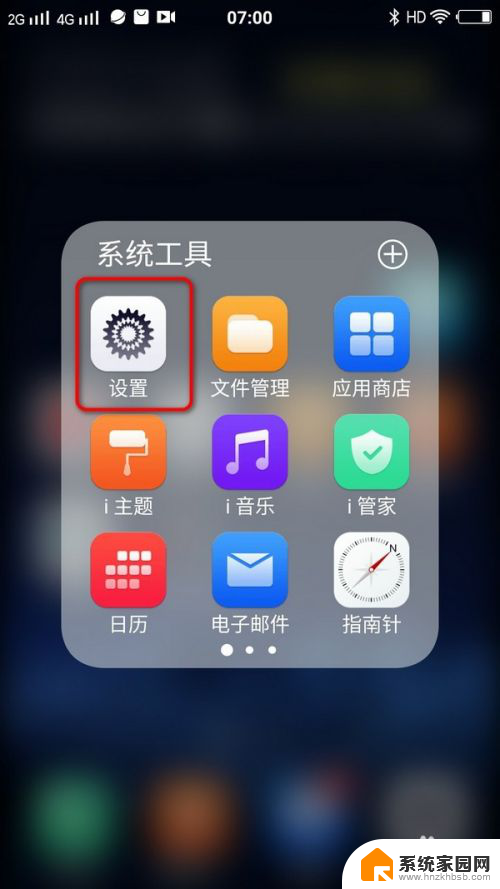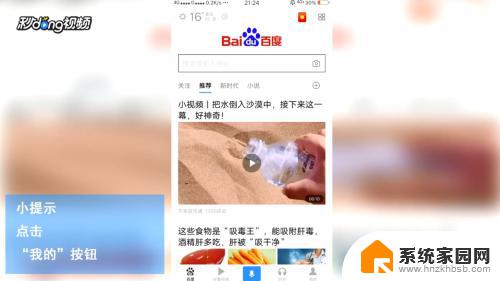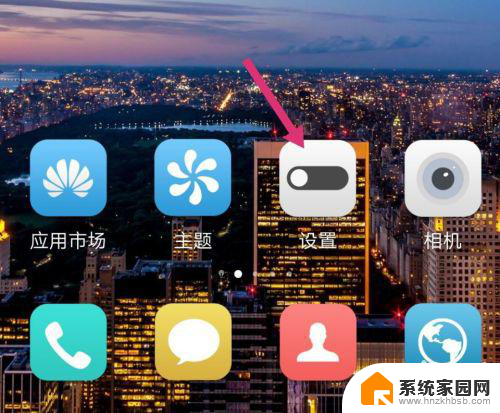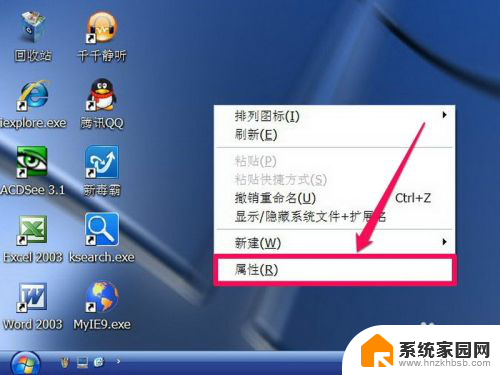怎么调整文档字体大小 word文档字体大小怎么调整
更新时间:2024-05-01 17:50:23作者:yang
在使用Word文档时,调整字体大小是非常常见的操作,通过调整字体大小,可以使文档更加清晰易读,也可以突出重点内容。要在Word文档中调整字体大小,只需要选中需要调整的文字,然后在工具栏中选择字体大小的选项,或者直接在键盘上按下快捷键进行调整。调整字体大小不仅可以提高文档的可读性,还可以让文档更加美观,符合不同的排版要求。掌握如何调整文档字体大小是非常重要的技能。
操作方法:
1.双击打开电脑上的word文档。
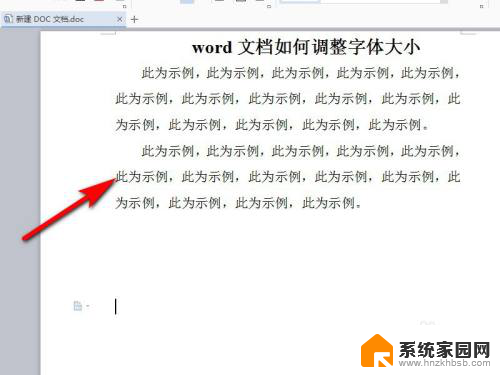
2.找到需要调整字体大小的文字并将其选中。
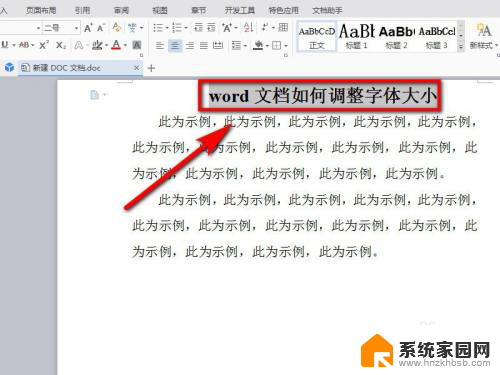
3.点击开始工具栏下方的增大字号按钮,也就是【A】字上方有【+】号的图标。
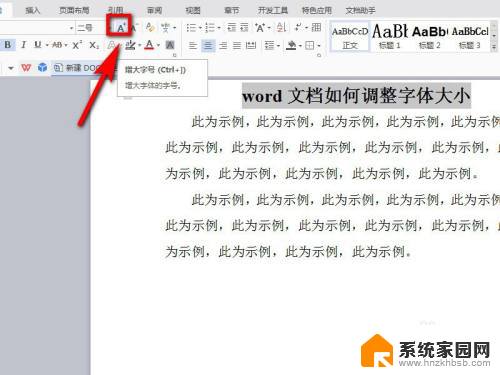
4.这样选中的文字字体就开始变大了,也可直接使用快捷键CTRL+]加大字体。
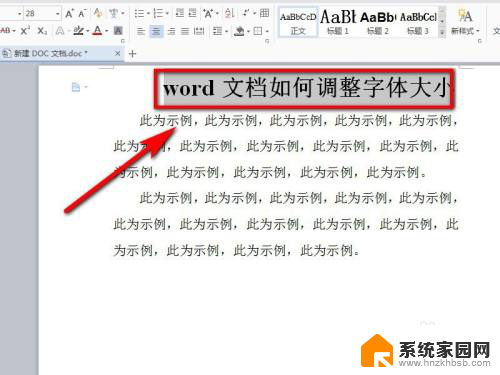
5.如想要缩小字体的话,点击【A】字上方有【-】号的图标。就可以缩小字体了。
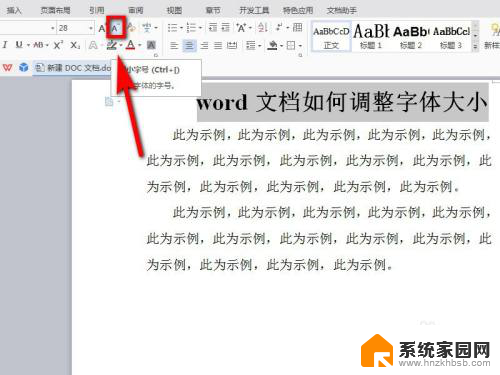
6.当然还可以使用快捷键CTRL+[来缩小字体。
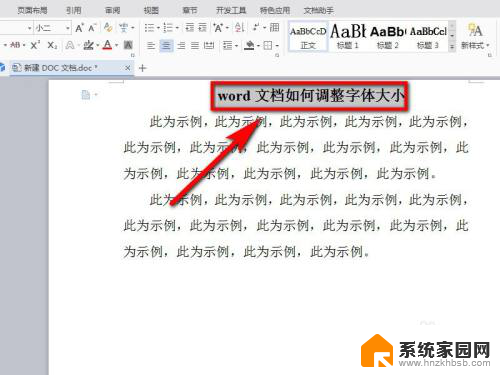
7.或是在选中文字后,点击开始工具栏下的【字号】设置的下拉框。然后选择一种合适的字号,就可以调整字体大小了。
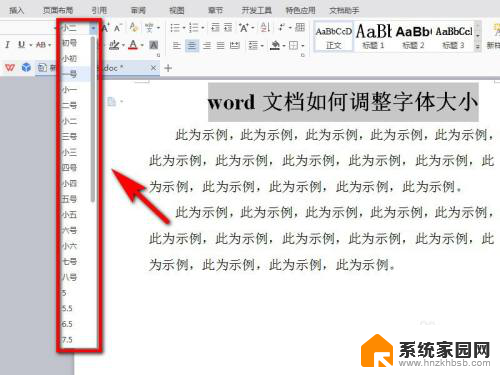
以上就是如何调整文档字体大小的全部内容,有需要的用户可以按照以上步骤进行操作,希望对大家有所帮助。